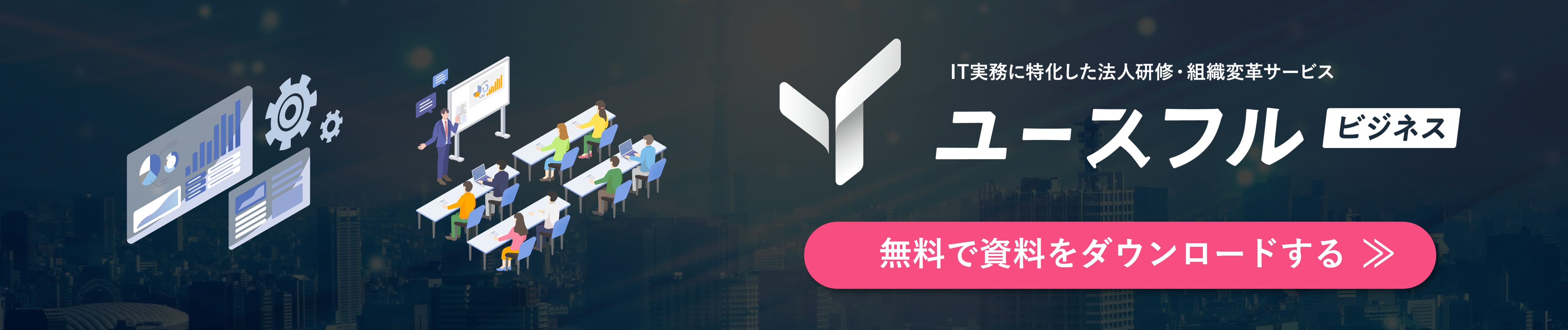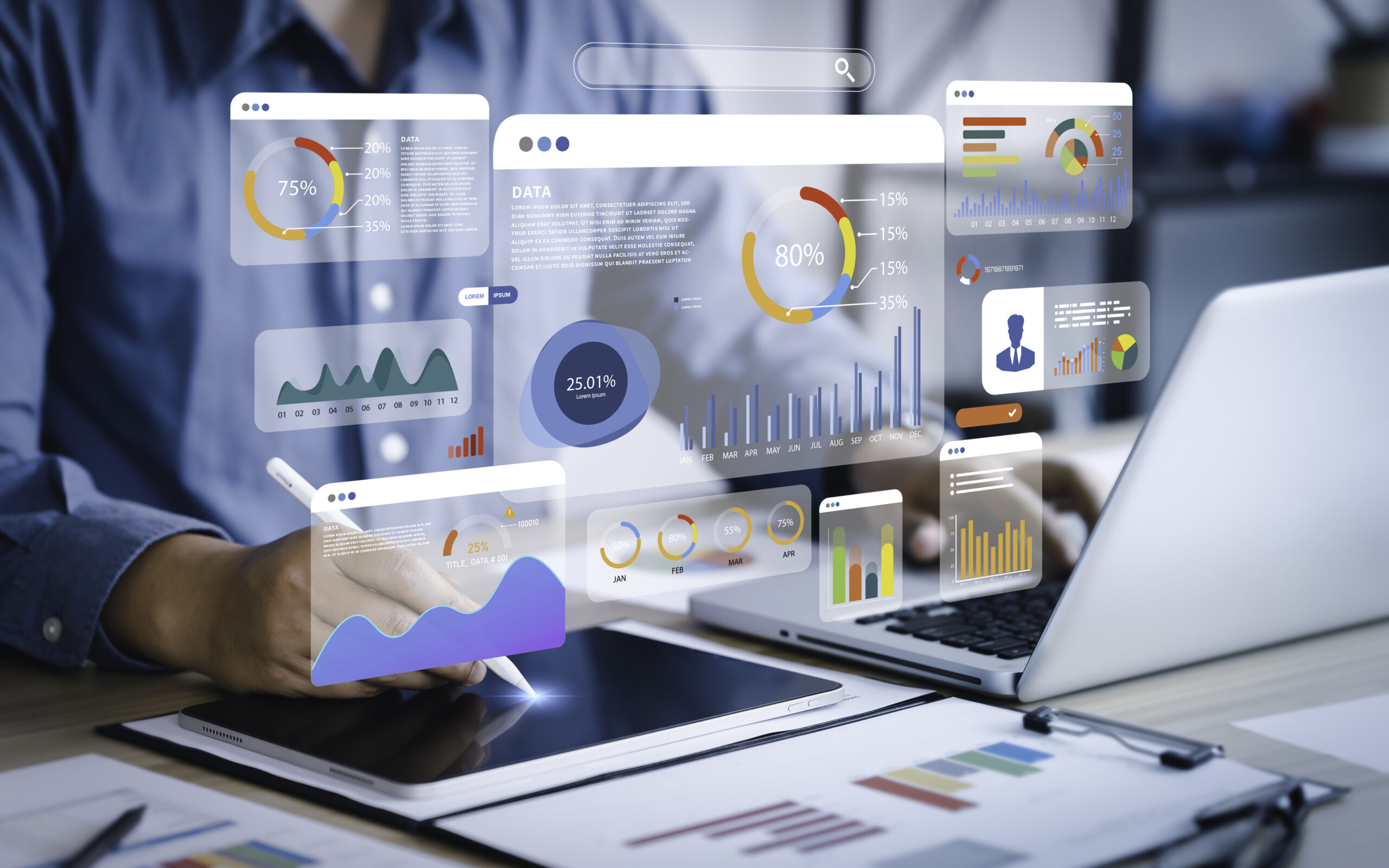
Microsoft 365によるデータ分析方法とは?徹底解説
本記事では、Microsoft 365を活用したデータ分析の基本的な方法とポイントについて解説します。
Microsoft 365は、ExcelやPower BIといった強力なツールを通じて、初心者から上級者まで幅広いレベルでデータ分析をサポートします。
データの可視化や予測分析、データクレンジングの重要性についても触れながら、業務に役立つ具体的な活用方法を紹介するので、ぜひ最後までご覧ください。
YouTubeメディア「ユースフル/スキルの図書館」を運営するユースフル株式会社では、組織やチームのITリテラシーを底上げする学習動画コンテンツの提供や個社研修を承っています。
また、企業の経営改善やDX推進に直結するBPOコンサルティングサービスについても、現在非常に多くの法人クライアント様からお引き合いをいただいております。
講師やコンサルタントの数にも限りがありますので、まずはお気軽に無料相談フォームよりお問い合わせください。
目次[非表示]
- 1.Microsoft 365でデータ分析を始める
- 1.1.Microsoft 365の基本機能
- 1.2.Excelを使ったデータ分析のポイント
- 1.3.Power BIを活用した高度な分析
- 2.データ準備とクレンジングの重要性
- 2.1.データのインポートとエクスポート
- 2.2.データクレンジングとは?
- 2.3.データクレンジングのツール紹介
- 3.分析結果の可視化と共有
- 3.1.グラフやチャートの作成
- 3.2.レポート生成と共有
- 3.3.視覚的にわかりやすいプレゼンテーションのコツ
- 4.業務での具体的なデータ分析の活用例
- 4.1.マーケティングにおけるデータ分析
- 4.2.財務分析での活用
- 4.3.人事データの分析手法
- 5.Microsoft 365のデータ分析で押さえておきたいこと
- 5.1.データセキュリティ
- 5.2.ライセンスとコスト
- 5.3.サポートとトレーニング
- 6.まとめ
Microsoft 365でデータ分析を始める

Microsoft 365の基本機能
Microsoft 365は、個人や企業向けの総合的なクラウドサービスとして、幅広い機能を提供しています。
その中でも、データ分析に役立つ機能は数多く存在し、初心者から上級者まで、それぞれのレベルに合わせた分析を可能にします。
ここでは、Microsoft 365が提供する基本的なデータ分析機能について解説します。
Excelを使ったデータ分析のポイント
Microsoft 365の代表的なデータ分析ツールとして、Excelはビジネスにおいて非常に重要です。
一般的にスプレッドシートソフトとして知られているだけでなく、Excelには豊富なデータ分析機能が組み込まれており、幅広いビジネスシナリオで効果的に活用することができます。
例えば、売上データを取り扱う際には、毎月の売上推移をグラフで視覚化し、過去のデータからシーズナリティ(季節性)を分析することが可能です。
これにより、特定の月に売上が大きく増減する原因を把握し、今後の戦略を立てるための貴重なインサイトを得ることができます。
また、顧客データのセグメント化を行う際には、地域や購入履歴に基づいて顧客層を分類し、各セグメントに対してカスタマイズされたマーケティングアプローチを検討するのが効果的です。
このような分析により、リソースを効率的に活用して最大の効果を引き出すことができます。
さらに、市場調査データをExcelで可視化する際には、ピボットテーブルを使用して、複数のデータソースから集めた膨大な情報を簡単に整理・集計することが可能です。
例えば、新商品の需要予測を行う際には、消費者アンケートデータをピボットテーブルで集計し、商品の購買意欲を示す特定の要素(価格帯や機能など)をすばやく分析できます。
Excelのデータ分析機能を適切に活用することで、ビジネス課題を迅速に解決し、効率的な意思決定をサポートする強力なツールとして機能します。
Power BIを活用した高度な分析
Power BIは、Microsoft 365が提供するビジネスインテリジェンスツールであり、大規模なデータ分析を可能にします。
Excelと比べて、Power BIは大量のデータ処理に優れており、膨大なデータセットをスムーズに扱うことが可能です。
加えて、クラウドベースでリアルタイムにデータが更新されるため、常に最新の情報に基づいた分析を行うことができます。
さらに、Power BIの大きな特長は、データの可視化とインタラクティブなダッシュボード作成にあります。
複数のグラフやチャートを組み合わせ、クリック操作で異なる視点からデータを分析することができるため、視覚的にわかりやすい形でビジネスのトレンドを把握できます。
たとえば、製品の売上を地域や期間ごとに絞り込み、リアルタイムでの業績比較を行うことが可能です。
また、Power BIは、複数のデータソースと連携することができ、社内外のデータを統合して分析することができます。
SQLデータベースやExcelファイル、クラウドサービスなどからデータを取り込み、一元的に管理・分析することで、ビジネス全体を俯瞰し、深い洞察を得ることが可能です。
データモデリングやDAX(Data Analysis Expressions)を活用した複雑な計算も簡単に行え、詳細な分析が可能となります。
Power BIを使えば、データ分析の結果をインタラクティブなレポートとして共有でき、社内外の関係者とリアルタイムで情報を共有することが可能です。
これにより、意思決定のスピードが向上し、ビジネス戦略の策定にも役立てることができます。
▼Power BI初学者は下記の動画もチェック!▼
データ準備とクレンジングの重要性

データのインポートとエクスポート
ExcelにせよPower BIにせよ、データ分析を行う前に、まずデータの準備とクレンジングが重要です。
データのインポートとエクスポートは、データ分析の最初のステップであり、適切なデータを取り込み、分析に適した形式に変換する必要があります。
ExcelやPower BIにおけるデータの取り込み方と注意点について説明します。
データのインポートには、CSVファイル、Excelファイル、データベースなど、様々な方法があります。
データの形式やソースによって、適切なインポート方法を選択する必要があります。
また、データのエクスポートも、分析結果を共有したり、他のツールで利用したりするために必要です。
データクレンジングとは?
データクレンジングとは、データ分析を行う前に、データに含まれる誤りや矛盾を修正する作業であり、具体的には、欠損値の補完、重複データの削除、誤ったデータの修正など、様々な作業が含まれます。
データクレンジングを行うことで、分析結果の精度を高め、より信頼性の高い分析結果を得ることが可能です。
データクレンジングのツール紹介
Microsoft 365は、データクレンジングを効率的に行うためのツールとして、主にExcelのデータクレンジング機能とPower Queryを提供しています。
これらのツールを活用することで、データの正確性と一貫性を確保し、ビジネスでの分析や報告の精度を向上させることが可能です。
まず、Excel内には、データクレンジングをサポートするいくつかの機能があります。
たとえば、「重複の削除」機能を使えば、データセットから重複したレコードを瞬時に見つけて削除することが可能です。
また、データの「フィルター」機能を使うことで、特定の条件に一致するデータだけを表示し、不要なデータを削除したり、修正することが簡単に行えます。
さらに、誤ったデータや欠損値が含まれている場合は、「データの入力規則」を使用してデータを検証し、誤りを減らすことができます。
次に、Power Queryは、Excelの強力なデータ整形ツールであり、大規模なデータの取り込みや変換、クレンジングを効率化します。
Power Queryでは、外部のデータソース(例えばCSV、データベース、APIなど)からデータを取り込み、必要に応じてデータを変換し、統一された形式に整えることができます。
具体的には、テキストデータのトリミング(余分な空白の削除)、日付や数値フォーマットの修正、欠損値の補完、異なるフォーマットのデータを統一する作業などが、クリック操作だけで実行可能です。
たとえば、複数のソースから集められたデータが異なる形式で記録されている場合、Power Queryを使ってそれらを統一したフォーマットに変換し、さらに不要な列や行を削除してクリーニングされたデータセットを作成できます。
このクレンジング後のデータは、ExcelやPower BIでの分析にスムーズに活用でき、分析作業の正確性と効率性を高めます。
Microsoft 365が提供するこれらのツールにより、データクレンジング作業が手軽かつ効率的に行えるため、ビジネスにおけるデータ分析の信頼性が向上します。
▼Power Queryの学習をスタートさせたい方は下記の動画もチェック!▼
分析結果の可視化と共有

グラフやチャートの作成
データ分析の結果を理解しやすくするためには、適切なグラフやチャートを使うことが大切です。代表的なグラフの用途は次の通りです。
棒グラフは、カテゴリごとの比較に適しており、商品や地域ごとの売上を一目で把握できます。
折れ線グラフは、時間の経過に伴う変化を示すのに適しており、売上の推移やトレンドの分析に役立ちます。
円グラフは、全体に対する各項目の割合を示す際に使います。市場シェアや予算の分布を視覚化するのに効果的です。
散布図は、2つの変数間の相関を視覚化します。広告費と売上の関係など、変数同士の関連性を分析できます。
これらのグラフを適切に選ぶことで、データの意味をより明確に伝えることができます
レポート生成と共有
分析結果をまとめ、レポートとして共有することで、他のメンバーと情報を共有したり、意思決定に役立てたりすることができます。
レポートには、分析結果の概要、グラフやチャート、考察などを盛り込みます。
Power BIなどのツールを活用することで、インタラクティブなレポートを作成し、データの可視化と共有を効率的に行うことが可能です。
視覚的にわかりやすいプレゼンテーションのコツ
データをわかりやすくプレゼンテーションすることは、分析結果を理解してもらうために非常に重要です。
プレゼンテーションでは、簡潔でわかりやすい言葉遣い、視覚的に訴求力のあるグラフやチャート、ストーリーテリングなどを活用することで、聴衆の理解と興味を引きつけます。
プレゼンテーションで分かりやすく相手に伝えるためには、PowerPointの活用も必要不可欠です。
データを分析するだけでなく、相手に「伝える」ところまでこだわることで、ビジネスマンとしてさらにレベルアップしていきましょう!
▼PowerPointを基礎からガッツリ学びたい方は下記の動画もチェック!▼
業務での具体的なデータ分析の活用例

マーケティングにおけるデータ分析
マーケティングでは、顧客データ、商品データ、キャンペーンデータなどを分析することで、顧客のニーズを理解し、効果的なマーケティング戦略を策定することができます。
例えば、顧客の購買履歴を分析することで、顧客の嗜好を把握し、ターゲットを絞ったプロモーションを実施することが可能です。
財務分析での活用
財務部門では、売上データ、経費データ、資産データなどを分析することで、企業の財務状況を把握し、経営戦略の策定に役立てます。
財務分析では、収益性分析、効率性分析、安全性分析などを行い、企業の財務状況を多角的に評価します。
その際に、データ分析を活用することで、経営上の問題点を早期に発見し、適切な対策を講じることが可能です。
人事データの分析手法
人事部門では、従業員データ、採用データ、評価データなどを分析することで、人材育成、採用戦略、組織活性化などに役立てます。
人事データ分析では、従業員の能力やスキル、離職率、採用効率などを分析することで、人材育成プログラムの改善、採用戦略の最適化、組織全体の活性化に貢献することができます。
Microsoft 365のデータ分析で押さえておきたいこと

データセキュリティ
データ分析を行う際、データセキュリティを確保することは非常に重要です。
特に、データの機密性、完全性、可用性を守ることがポイントとなります。
Microsoft 365では、これを実現するために、いくつかのセキュリティ機能を提供しています。
まず、データ暗号化により、送受信されるデータが第三者に読み取られないよう保護されます。
さらに、アクセス制御を使うことで、データにアクセスできる権限を持つユーザーを限定でき、不正なアクセスを防止します。
加えて、監査機能により、データの操作履歴や変更が記録され、必要に応じて監視や検証が可能です。
これらの機能を活用することで、データの安全性を強化し、データ分析の信頼性を高めることができます。
ライセンスとコスト
Microsoft 365のデータ分析機能を利用するには、適切なライセンスが必要です。
Microsoft 365には、個人向け、ビジネス向け、エンタープライズ向けなど、用途や規模に応じた複数のライセンスプランが用意されています。
たとえば、個人向けプランでは、ExcelやPower BIの基本機能が利用可能ですが、ビジネス向けプランやエンタープライズプランでは、より高度なデータ連携やセキュリティ機能を提供しています。
また、エンタープライズプランでは、大規模なデータ管理やPower BIのプレミアム機能など、より高度な分析を実行するための機能が利用できます。
ライセンスプランにより、利用できる機能やコストが異なるため、業務に必要な機能を確認し、最適なプランを選ぶことが重要です。
サポートとトレーニング
Microsoft 365は、データ分析に関するサポートやトレーニングオプションを提供しています。
Microsoft 365では、オンラインヘルプ、電話サポート、トレーニングコースなど、様々なサポートオプションを提供しています。
これらのサポートを活用することで、データ分析に関する疑問を解決したり、スキルを向上させることができます。
まとめ

本記事では、Microsoft 365でデータ分析を行うための基本的な知識から、具体的な活用例、データセキュリティ、ライセンス、サポートまで、幅広く解説しました。
Microsoft 365は、データ分析に必要な機能を網羅しており、初心者から上級者まで、様々なレベルのユーザーが利用できます。
そのうえで、これらの機能をフル活用できるように日々学び続ける姿勢も必要不可欠です。
本記事の内容を参考にして、Microsoft 365のデータ分析機能を活用し、ビジネスの成功に役立ててください。
いかがでしたか?
本記事では、Microsoft 365によるデータ分析方法 について詳しく解説しました。
このように、ビジネスにおいてデータ分析を効果的に行うためには、ExcelやPower Query、Power BI、PowerPointなど、様々なMicrosoft 365ツールを駆使する必要があります。
ユースフル では、こうした組織におけるMicrosoft 365 の活用推進に伴走するサービスを展開しています。Microsoft 365 による全社やチームの業務効率化にご興味をお持ちの方は、ぜひ無料相談にご参加ください。実務に長けた各コンサルタントが、無料で研修やBPOサービスに関する相談をお受けしています。
「自社内でITツールの活用や定着が進まない…」
「活用推進に向けて、なにから始めていいかわからない…」
「自社の業務プロセスに最適な研修を実施したい」
といったことでお悩みの方は、実施可否が決定していなくても構いませんので、お気軽にご相談ください。